在 Windows 10 或 Windows 11 上通過郵件應用程序使用電子郵件帳戶時出現“0x8019019a”錯誤?您可能使用的是電子郵件帳戶的主密碼,而不是應用程序專用密碼。這是解決問題的方法。
您無法使用郵件應用程序並出現上述錯誤的其他原因是郵件應用程序或您的 Windows 操作系統存在錯誤,郵件應用程序的核心文件已損壞,您的系統文件無法使用,以及更多的。
目錄 郵件通信 連接消息到郵件聯繫人 電話 Global Letters Concept
將您的郵件應用程序更新到最新版本
解決應用程序問題的一種方法是將應用程序更新到最新版本。您可能使用了過時的郵件應用程序版本,這導致了上述錯誤。您可以通過更新應用程序來解決此問題。

你應該保持無論您是否遇到任何問題,您的應用程序都是最新的。
打開“開始”菜單,找到 Microsoft Store,然後啟動該應用。在左窗格中選擇庫。選擇右上角的獲取更新以查找可用的應用程序更新。 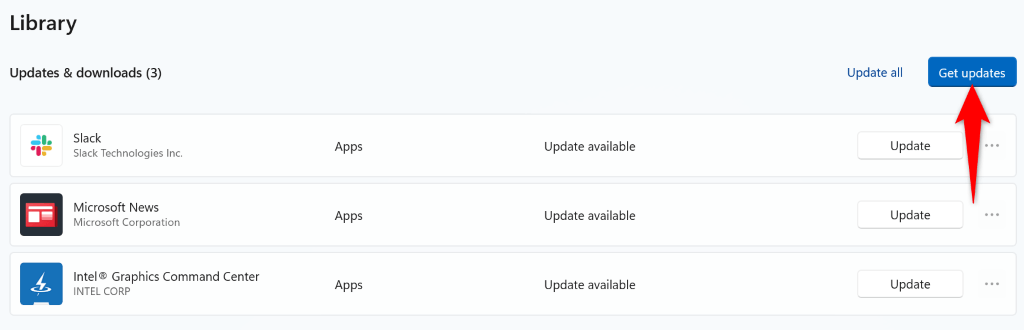 在應用程序列表中選擇郵件和日曆旁邊的更新。關閉 Microsoft Store 並啟動郵件應用程序。
在應用程序列表中選擇郵件和日曆旁邊的更新。關閉 Microsoft Store 並啟動郵件應用程序。
更新 Windows 以修復錯誤代碼 0x8019019a
您的 Windows 操作系統可能遇到問題,導致郵件應用程序顯示“0x8019019a”錯誤。您只需將系統更新到最新版本即可解決系統的許多問題。
更新 Windows 帶來了許多錯誤修復以及可能的新功能,解決了您的 PC 問題並增強了您使用計算機的整體體驗。
使用 Windows + I 打開 Windows 設置。在左側邊欄中選擇 Windows 更新。選擇右窗格中的檢查更新按鈕。下載並安裝可用更新。重新啟動您的 PC 並啟動郵件應用程序。
在郵件應用程序中重新添加您的 Yahoo Mail 或其他電子郵件帳戶
如果您無法使用上述方法修復“0x8019019a”錯誤,請刪除並重新添加您的電子郵件帳戶在應用程序中可能會解決您的問題。這一次,使用應用專用密碼在應用中重新添加您的電子郵件帳戶。
由於上述錯誤通常在使用 Yahoo 郵件帳戶時出現,我們將向您展示如何使用此電子郵件提供商生成應用專用密碼。
第 1 步:從郵件應用程序中刪除您的電子郵件帳戶
刪除電子郵件帳戶後您不會丟失電子郵件,因為您的電子郵件已與電子郵件提供商的在線服務器同步.
在電腦上打開“郵件”應用。選擇左下角的齒輪圖標。 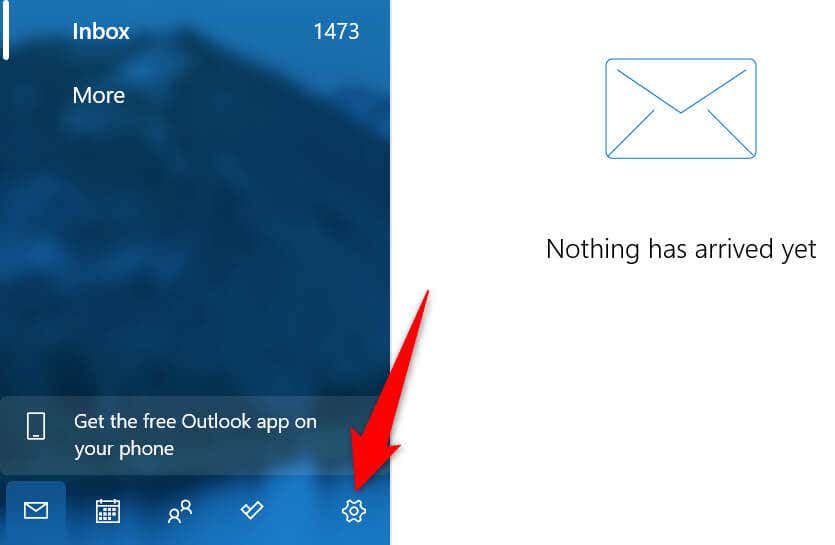 在打開的菜單中選擇管理帳戶。在列表中選擇您的電子郵件帳戶。選擇從此設備刪除帳戶。
在打開的菜單中選擇管理帳戶。在列表中選擇您的電子郵件帳戶。選擇從此設備刪除帳戶。 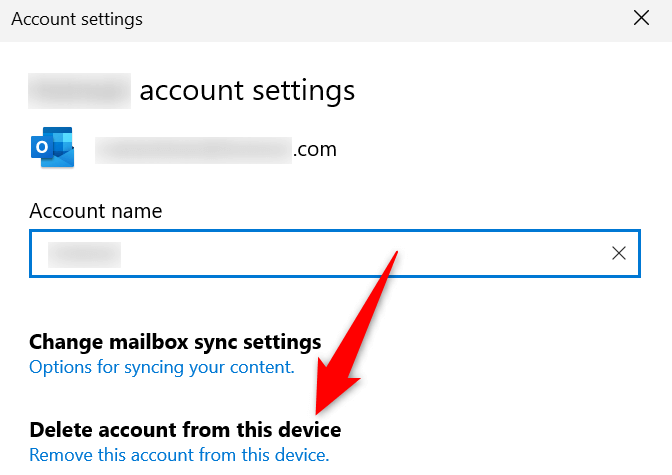 選擇窗口底部的刪除以確認您的選擇。刪除帳戶後退出郵件應用程序。
選擇窗口底部的刪除以確認您的選擇。刪除帳戶後退出郵件應用程序。
第 2 步:生成應用密碼
在將您的電子郵件帳戶重新添加到“郵件”應用時,您將使用應用專用密碼而不是主電子郵件密碼。下面向您展示如何在雅虎電子郵件帳戶中生成這樣的密碼。
在網絡瀏覽器中打開 Yahoo Account 站點並登錄到您的帳戶。在左側邊欄中選擇帳戶安全並在右側窗格中選擇生成應用程序密碼。 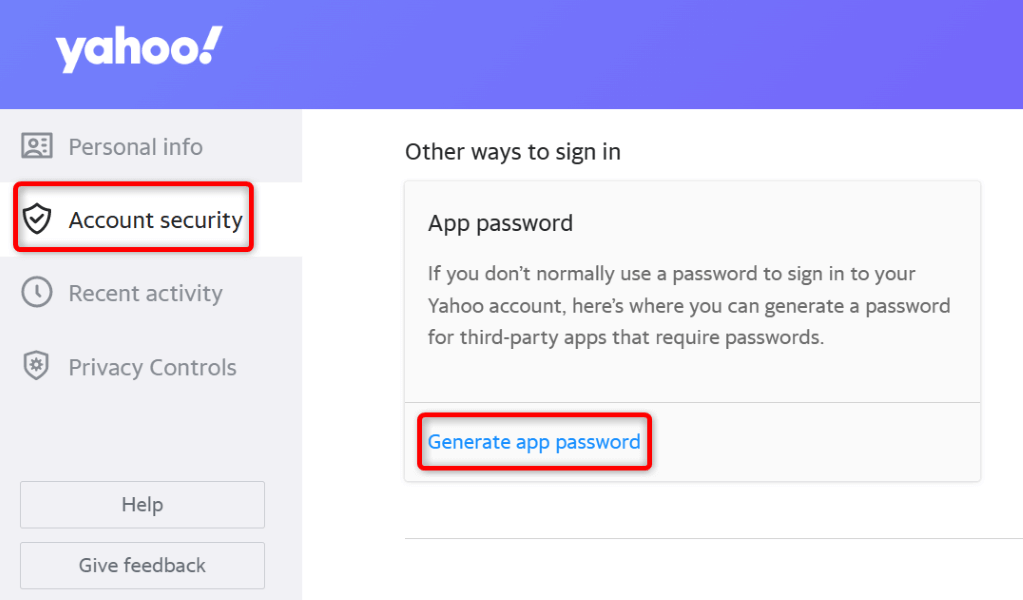 在打開的窗口中選擇開始。在文本字段中輸入您的應用名稱,然後選擇生成密碼。您可以在字段中輸入任何名稱,但最好使用描述性名稱。
在打開的窗口中選擇開始。在文本字段中輸入您的應用名稱,然後選擇生成密碼。您可以在字段中輸入任何名稱,但最好使用描述性名稱。 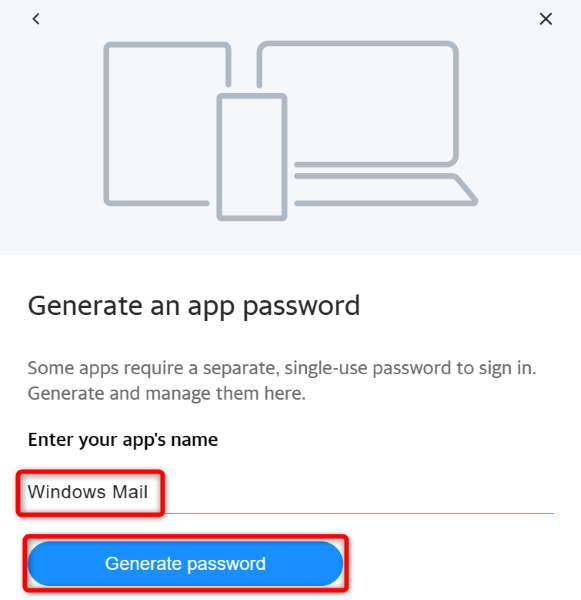 請注意顯示的密碼,因為您將使用此密碼在郵件應用程序中重新添加您的帳戶。
請注意顯示的密碼,因為您將使用此密碼在郵件應用程序中重新添加您的帳戶。
第 3 步:在郵件應用程序中添加您的電子郵件帳戶
準備好您的電子郵件帳戶的用戶名和密碼後,請按照以下步驟將您的帳戶重新添加到您的郵件應用程序中:
打開郵件PC 上的應用程序。選擇左下角的齒輪圖標,然後在菜單中選擇管理帳戶 > 添加帳戶。在打開的窗口中選擇其他帳戶。  輸入您的電子郵件地址、姓名和密碼,然後選擇登錄。按照屏幕上的說明完成在應用程序中添加您的帳戶。
輸入您的電子郵件地址、姓名和密碼,然後選擇登錄。按照屏幕上的說明完成在應用程序中添加您的帳戶。
重置 Windows Mail 應用程序
如果郵件應用程序錯誤“0x8019019a”仍然困擾您,則該應用程序可能遇到了技術問題。在這種情況下,您可以使用 Windows 內置的修復選項來嘗試修復應用程序。如果失敗,請重置應用程序,這會清除所有應用程序文件。
按 Windows + I 打開 Windows 設置。在左側邊欄中選擇應用,在右側窗格中選擇應用和功能。找到郵件和日曆應用,選擇應用旁邊的三個點,然後選擇高級選項。 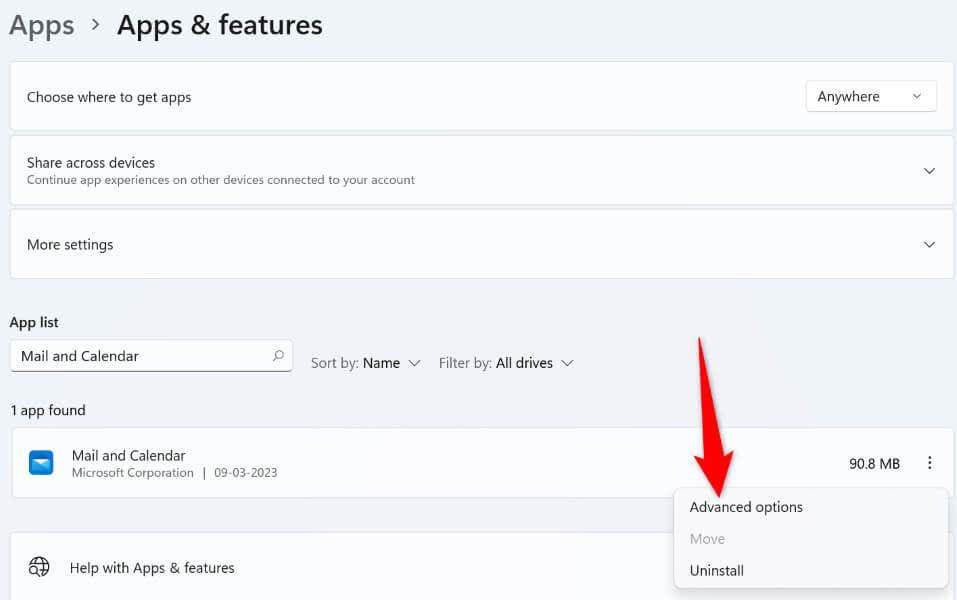 在下一頁的重置部分中選擇修復。
在下一頁的重置部分中選擇修復。 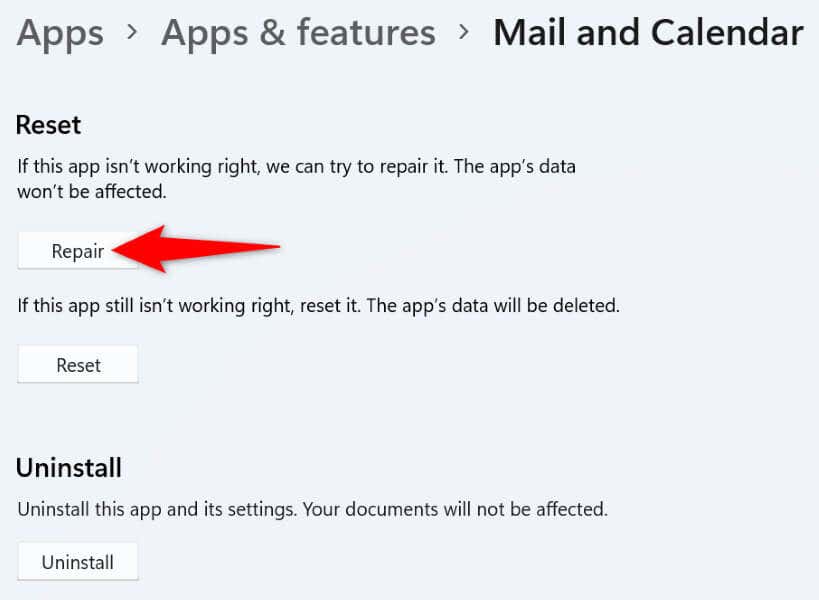 如果您的郵件應用程序問題仍然存在,請選擇重置按鈕以重置該應用程序。
如果您的郵件應用程序問題仍然存在,請選擇重置按鈕以重置該應用程序。
修復 Windows 的損壞文件
Mail 顯示“0x8019019a”錯誤的一個原因是您的核心系統文件已損壞。當病毒感染您的系統或惡意應用程序更改您的核心 Windows 文件時,就會發生這種情況。
在這種情況下,您可以使用 Windows 內置的 SFC(系統文件檢查器)工具來查找並修復 PC 上的所有損壞文件。
打開開始,找到命令提示符,然後選擇以管理員身份運行。在用戶帳戶控制提示中選擇是。在 CMD 窗口中輸入以下命令,然後按 Enter。此命令可能需要一段時間才能完成執行,因此請耐心等待。
DISM.exe/Online/Cleanup-image/Restorehealth 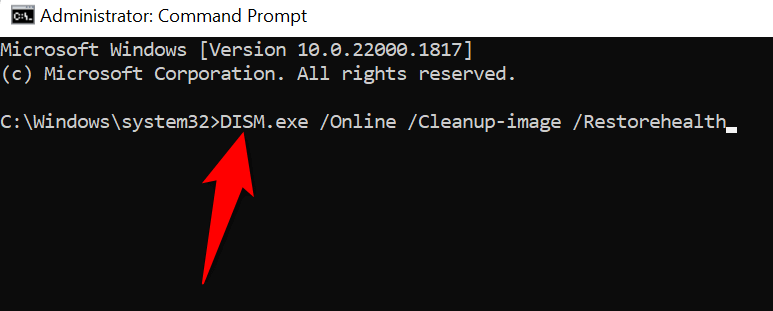 運行以下命令修復錯誤文件:
運行以下命令修復錯誤文件:
sfc/scannow 修復系統的錯誤文件後,打開“郵件”應用程序。
刪除並重新安裝您的 Windows 10 郵件應用程序
如果您的“0x8019019a”郵件應用程序錯誤尚未消失,您可以刪除並重新安裝整個應用程序以解決您的問題。這樣做會刪除應用程序的所有現有文件並帶來可用的新文件,解決任何有問題的項目的問題。
按 Windows + I 打開 Windows 設置。在左側邊欄中選擇應用程序,在右側窗格中選擇應用程序和功能。選擇郵件和日曆旁邊的三個點,然後選擇卸載。 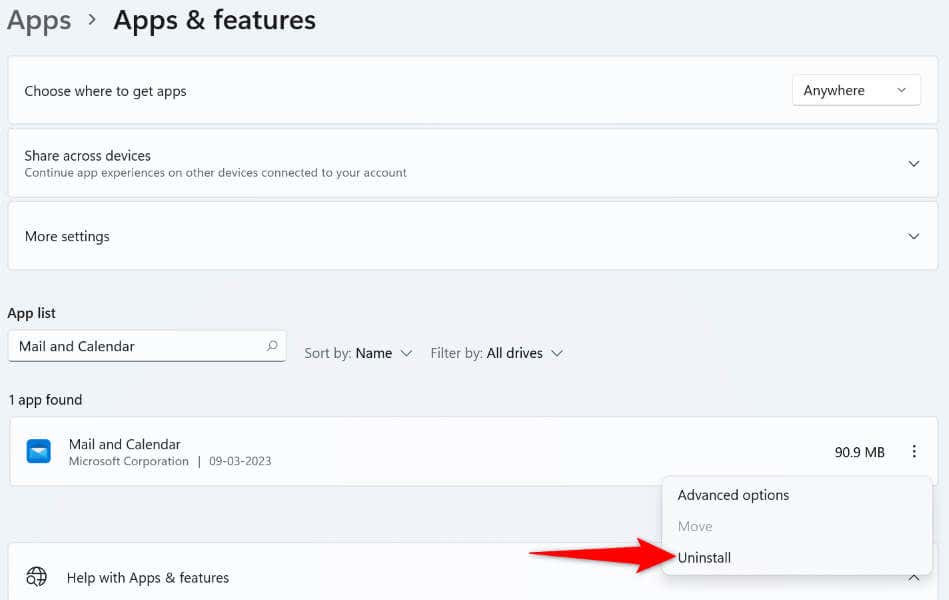 在提示中選擇卸載。啟動 Microsoft Store,找到郵件和日曆,選擇應用,然後選擇獲取。在您的 PC 上啟動新安裝的郵件應用程序。
在提示中選擇卸載。啟動 Microsoft Store,找到郵件和日曆,選擇應用,然後選擇獲取。在您的 PC 上啟動新安裝的郵件應用程序。
使用多種方法解決郵件應用程序的錯誤
當郵件應用程序顯示“0x8019019a”錯誤時,不要驚慌。相反,使用上面概述的方法,您的問題將得到解決。然後您將毫無問題地返回到您通常的電子郵件會話。
祝你好運,郵件發送愉快!